Mit iOS 15 hat Apple eine neue Funktion namens Focus eingeführt, mit der Sie Ihre Benachrichtigungen auf dem iPhone priorisieren können – von wem und wann Sie sie erhalten. Was passiert jedoch, wenn es nicht so funktioniert, wie Sie es sich vorgestellt haben? Wenn unerwünschte Benachrichtigungen trotzdem durchkommen oder umgekehrt. Hier sind einige Schnellkorrekturen, um sicherzustellen, dass der Fokusmodus auf Ihrem iPhone ordnungsgemäß funktioniert.
- Fokus-Freigabe über Geräte hinweg deaktivieren
- Nach Apps und Kontakten auf der weißen Liste suchen
- Zeitabhängige Benachrichtigungen deaktivieren
- Wiederholte Anrufe deaktivieren
- Stellen Sie die korrekte Zeitplanzeit sicher
- Deaktivieren Sie den Silent-Schalter
- Starten Sie Ihr iPhone neu
- Alle Einstellungen zurücksetzen
1. Deaktivieren Sie die Focus-Freigabe auf allen Geräten
Das Ökosystem von Apple bindet jedes Gerät, das mit demselben iCloud-Konto betrieben wird. Wenn Sie also einen bestimmten Fokusmodus auf einem der Geräte aktivieren, wird er automatisch auf allen anderen Apple-Geräten widergespiegelt, die mit demselben iCloud-Konto angemeldet sind.
Dies könnte ein Grund sein, warum Sie Probleme mit dem Fokusmodus haben. So schalten Sie die Focus-Freigabe auf anderen Geräten aus:
- Öffnen Sie Einstellungen
- Tippen Sie auf Fokus.
- Hier schalten Sie Geräteübergreifend teilen aus
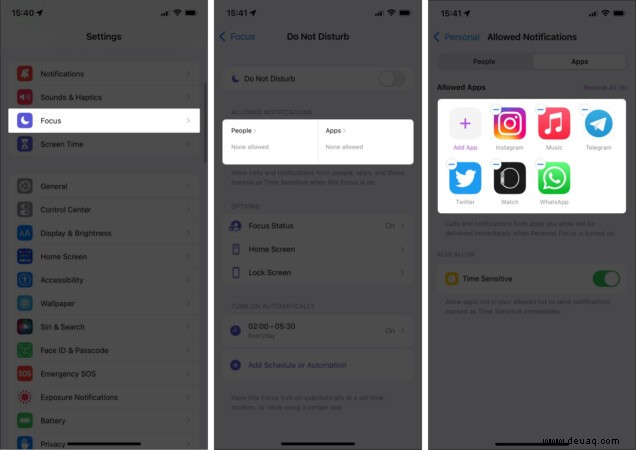
Das ist es! Jetzt wird der Fokusmodus dieses Geräts nicht mehr mit Ihren anderen Apple-Geräten synchronisiert. Wenn dies nicht geholfen hat, fahren Sie mit dem nächsten Fix fort!
2. Suchen Sie nach Apps und Kontakten auf der weißen Liste
Während der Fokusmodus verhindert, dass Benachrichtigungen Sie ablenken, besteht die Möglichkeit, dass eine unerwünschte App oder ein unerwünschter Kontakt auf die Whitelist gesetzt wurde. In einem solchen Fall werden sie von Focus nicht belästigt und können jederzeit Benachrichtigungen senden. So suchen Sie nach Apps und Kontakten auf der weißen Liste:
- Öffnen Sie Einstellungen
- Tippen Sie auf Fokus.
- Tippen Sie jetzt auf den bestimmten Fokusmodus umgangen.
- Unter ZULÄSSIGE BENACHRICHTIGUNGEN finden Sie zwei Unterabschnitte:Personen und Apps .
Tippen Sie auf jeden Abschnitt, um Ihre Kontakte auf der weißen Liste bzw. die Liste Ihrer Apps anzuzeigen. - Suchen Sie den betreffenden Kontakt oder die betreffende App in dieser Liste und tippen Sie auf – Symbol darüber.
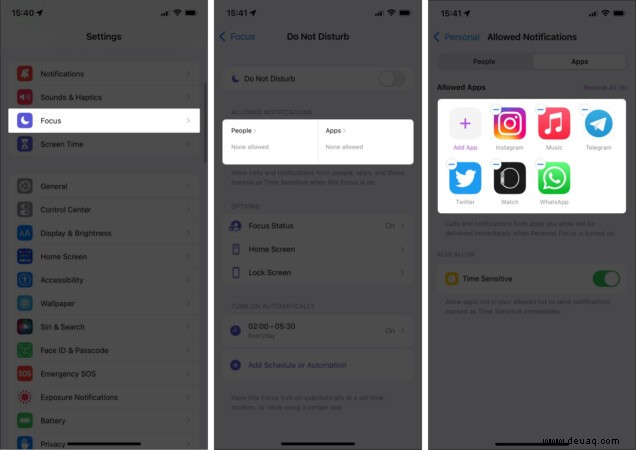
Das ist alles! Die entsprechende App oder der Kontakt wird von der Whitelist entfernt und umgeht Focus nicht mehr.
3. Zeitkritische Benachrichtigungen deaktivieren
Mit Focus hat Apple eine neue maschinelle Lerntechnologie implementiert, um zeitkritische Benachrichtigungen zu erkennen, die sofort zugestellt werden sollen. Dazu können Erinnerungen, OTPs, Notdienste und andere Warnungen von wichtigen Apps gehören. Wenn sie Sie jedoch stören, führen Sie die folgenden Schritte aus, um sie zu deaktivieren:
- Öffnen Sie Einstellungen
- Tippen Sie auf Fokus.
- Tippen Sie jetzt auf den Fokusmodus für die Sie diese Benachrichtigungen deaktivieren möchten.
- Tippen Sie hier auf Apps unter ZULÄSSIGE BENACHRICHTIGUNGEN.
- Schalten Sie zum Schluss Zeitabhängig aus
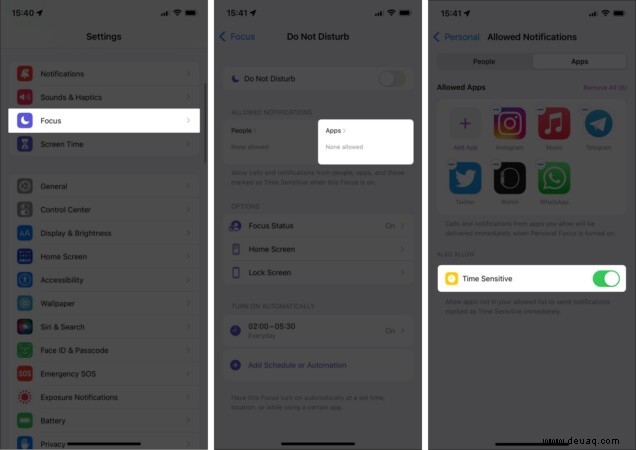
Jetzt werden zeitkritische Benachrichtigungen Ihren Fokusmodus nicht mehr umgehen.
4. Wiederholte Anrufe deaktivieren
Wiederholte Anrufe von beliebigen Kontakten können einer der Hauptgründe dafür sein, dass es so aussieht, als ob Ihr Fokusmodus nicht funktioniert:
- Öffnen Sie Einstellungen
- Tippen Sie auf Fokus.
- Tippen Sie auf den gewünschten Fokusmodus .
- Tippen Sie jetzt auf Personen im Abschnitt ZULÄSSIGE BENACHRICHTIGUNGEN → Anrufe von.
- Deaktivieren Sie zum Schluss Wiederholte Anrufe zulassen.
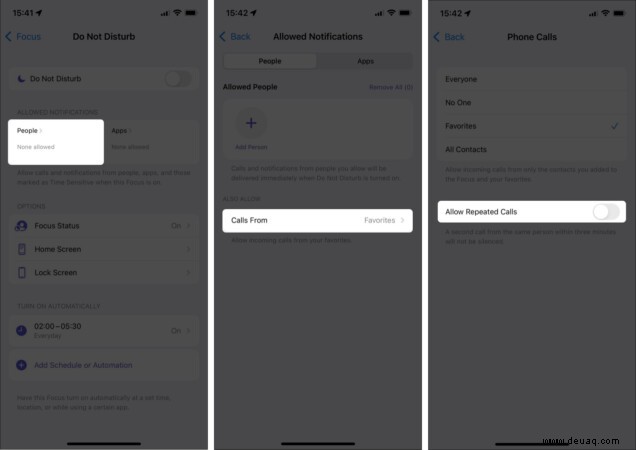
Das ist es! Jetzt werden keine wiederholten Anrufe Ihren Focus umgehen.
5. Achten Sie auf die richtige Zeitplanzeit
Wenn Sie die geplanten Fokusmodi verwenden, wurde das geplante Timing möglicherweise falsch interpretiert. Überprüfen Sie in diesem Fall Ihre geplante Zeit, um sicherzustellen, dass sie zur richtigen Zeit eingestellt ist.
- Öffnen Sie Einstellungen
- Tippen Sie auf Fokus.
- Tippen Sie hier auf den jeweiligen Fokusmodus, für den Sie sich interessieren.
- Scrollen Sie nach unten und tippen Sie auf das Zeitfenster unter AUTOMATISCH EINSCHALTEN.
- Aktivieren Sie jetzt Zeitplan , falls noch nicht geschehen, und überprüfen Sie den ausgewählten Zeitraum und Tage .
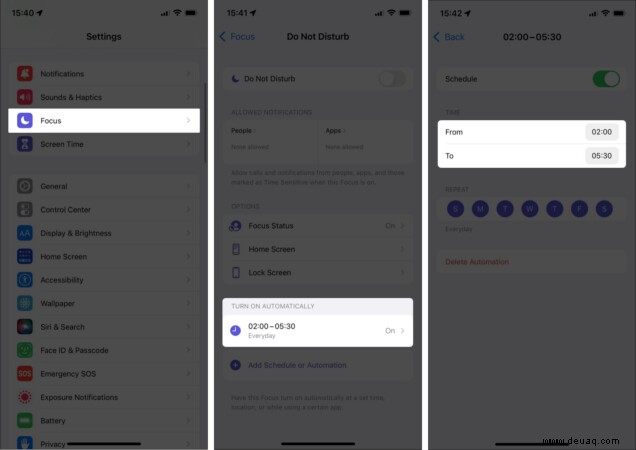
Wenn alles in Ordnung zu sein scheint, sollten Sie Focus aus- und wieder einschalten. Es sollte jetzt funktionieren! Wenn nicht, keine Panik. Wir haben noch mehr Tricks auf Lager. Lesen Sie weiter!
6. Deaktivieren Sie den Silent-Schalter
Es besteht die Möglichkeit, dass der Silent-Schalter auf der Seite des iPhones aktiviert ist und Sie dadurch zu verpassten Benachrichtigungen führt. Deaktivieren Sie es daher, falls noch nicht geschehen.
7. Starten Sie Ihr iPhone neu
Wenn nichts Ihr Problem zu beheben scheint, starten Sie das Gerät neu. Obwohl dies die einfachste Lösung ist, ist sie normalerweise die effektivste, um kleinere Störungen zu beheben. Daher ist es möglicherweise ein guter Zeitpunkt, Ihr iPhone neu zu starten, bevor Sie mit dem extremsten Schritt fortfahren.
8. Alle Einstellungen zurücksetzen
Wenn keine der oben genannten Korrekturen das Problem zu beheben scheint, müssen Sie erwägen, Ihr iPhone zurückzusetzen. Es wird das iPhone von allen vorherrschenden Fehlern befreien. So setzen Sie Ihr iPhone zurück:
- Öffnen Sie Einstellungen
- Tippen Sie auf Allgemein.
- Tippen Sie auf iPhone übertragen oder zurücksetzen
- Tippen Sie als Nächstes auf Zurücksetzen
- Wählen Sie abschließend Alle Einstellungen zurücksetzen.
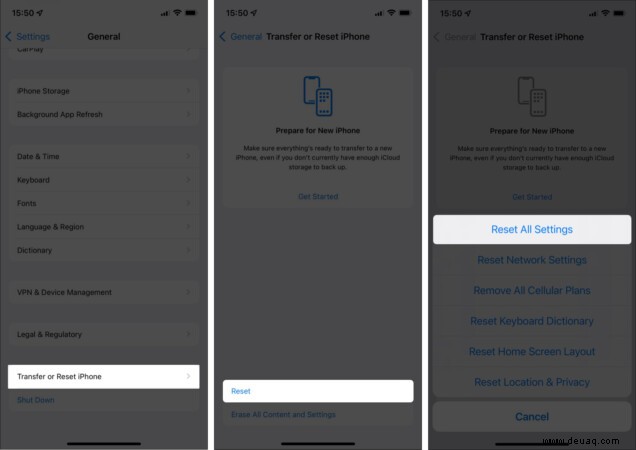
Los geht's! Ich hoffe, diese Korrekturen bringen Focus wieder zum Laufen auf Ihrem iPhone. Wenn dies nicht der Fall ist, sehen Sie sich die unten am häufigsten gestellten Fragen an.
Weiterlesen:
- So verwenden Sie Siri offline auf iPhone und iPad (ohne Internet)
- So beheben Sie, dass iOS 15 bei „Aktualisierung wird vorbereitet…“ hängenbleibt
- Können Apps auf iPhone oder iPad in iOS 15 nicht aktualisiert werden? So beheben Sie das Problem